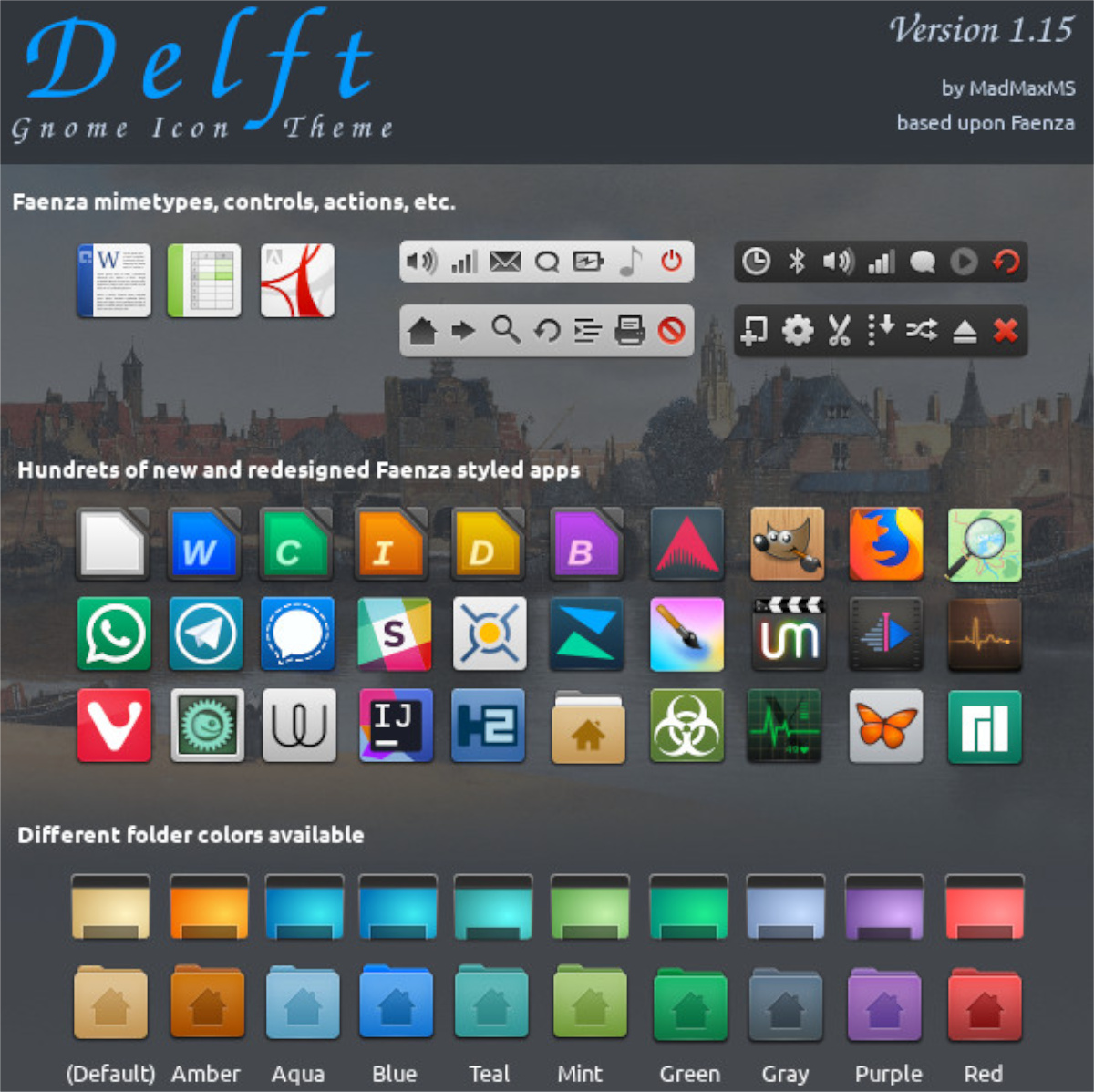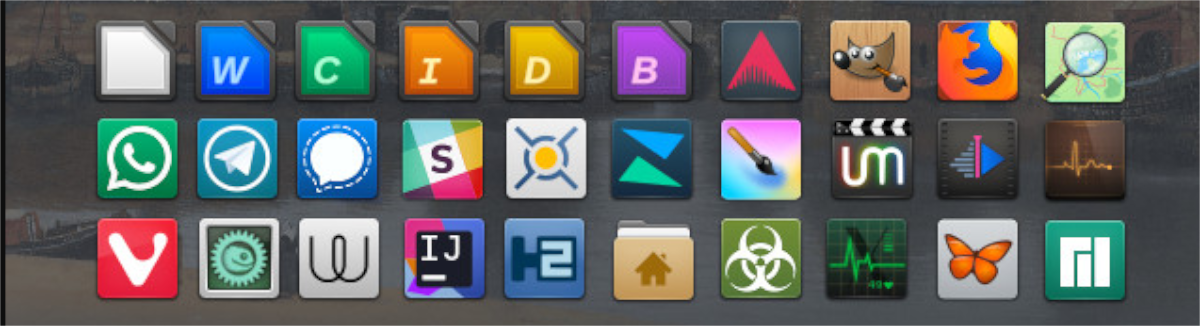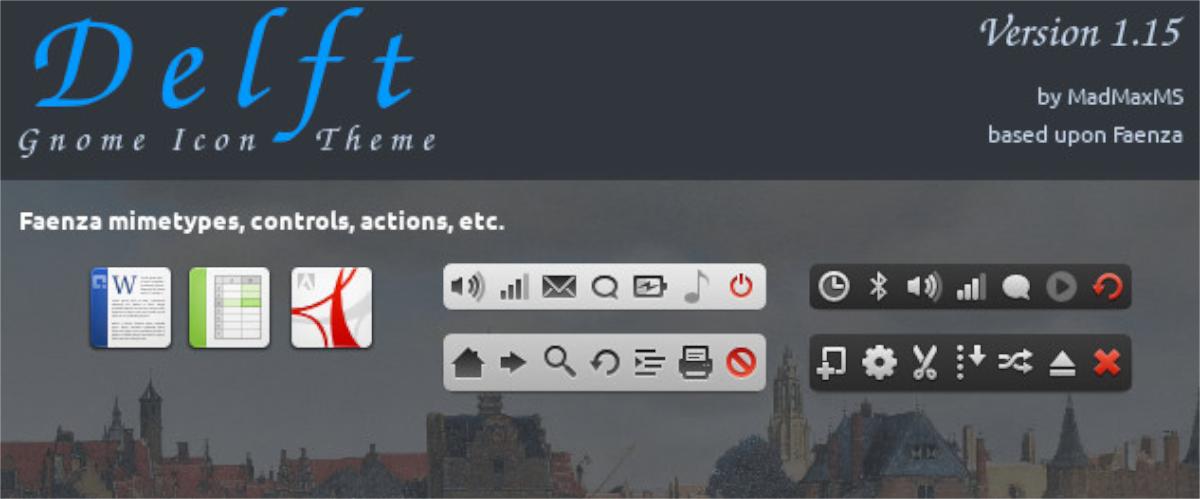Тема значков Delft является ответвлением известной темы значков Faenza. Он невероятно стильный и идеально подходит для любого рабочего стола Linux. Если вы хотите опробовать тему значков Delft в своей системе, следуйте инструкциям в этом руководстве!
Загрузка темы значков Delft
Вы можете получить в свои руки тему значков Delft через Gnome-look.org, веб-сайт, посвященный темам значков, а также темам GTK. Чтобы начать загрузку, перейдите на официальную страницу Delft Gnome-look .
Перейдя на страницу Делфта, найдите вкладку «Файлы» и выберите ее с помощью мыши. Выбрав эту вкладку, вы увидите варианты загрузки темы значка. Оттуда щелкните значок загрузки в столбце «DL».
Если щелкнуть значок в столбце «DL», на экране появится всплывающее окно загрузки. Нажмите кнопку «Загрузить», чтобы начать процесс загрузки. Скачивание займет всего пару секунд, так как размер файла небольшой.
Загрузка с GitHub
Несмотря на то, что тема значков Delft доступна через Gnome-look, сама загрузка происходит с GitHub. Если вы предпочитаете использовать GitHub, а не страницу Delft в стиле Gnome, щелкните эту ссылка .
При нажатии на ссылку выше тема значка Delft должна загружаться прямо с GitHub. Если у вас возникли проблемы с этой ссылкой, не забудьте также проверить страницу «релизы».
Извлечение темы значков Delft
Тема значков Delft упакована в архивный файл TarXZ. Этот архивный файл нельзя использовать в папке «icons», поскольку он сжат, и Linux не может напрямую взаимодействовать со сжатыми архивами, когда дело касается тем значков.
В результате вам необходимо распаковать архивный файл TarXZ, прежде чем пытаться его установить. С архивом тем значков Delft лучше всего работать через терминал, поэтому вы должны открыть окно терминала.
Чтобы открыть окно терминала на рабочем столе Linux, нажмите Ctrl + Alt + T на клавиатуре или найдите приложение «Терминал» в меню и запустите его таким образом. После открытия окна терминала используйте команду CD , чтобы перейти в каталог «Загрузки», где находится файл TarXZ.
cd ~/Загрузки
Внутри каталога «Загрузки» используйте команду tar xvf , чтобы распаковать архив «delft-iconpack.tar.xz». Распаковка займет немного времени, и в результате в вашем каталоге загрузок будет создано несколько разных папок с темами значков Delft.
Чтобы просмотреть несколько различных тем значков «Делфт» в окне терминала, выполните следующую команду ls ниже.
ls | grep Delft
После просмотра файлов с помощью команды ls перейдите к следующему разделу руководства, чтобы узнать, как установить тему значков Delft.
Установка темы значков Delft
Установить тему значков Delft в Linux можно двумя способами. Первый способ известен как «Однопользовательский», и он разрешает доступ к нему только пользователю, который устанавливает Delft. Второй метод установки называется «Общесистемный», который предоставляет каждому пользователю доступ к Delft, даже если они его не устанавливали.
В этом руководстве мы рассмотрим, как установить тему значков Delft обоими способами. Чтобы начать установку, вам нужно открыть окно терминала на рабочем столе Linux. Для этого нажмите Ctrl + Alt + T на клавиатуре или найдите «Терминал» в меню приложения и запустите его таким образом.
Однопользовательский
Чтобы установить тему значков Delft в однопользовательском режиме, начните с доступа к каталогу «Загрузки», в котором находятся извлеченные папки значков Delft. Чтобы получить доступ к этой папке, используйте следующую команду CD .
cd ~/Загрузки
Попав в каталог «Загрузки», используйте команду mkdir и создайте новую папку в домашнем (~) каталоге с именем «icons». Эта папка очень важна, так как без нее вы не сможете установить ее в однопользовательском режиме.
mkdir-p ~/.icons/
После создания новой папки используйте команду mv , чтобы поместить все папки темы значков Delft в новую папку. Поместив сюда файлы, Delft будет установлен в однопользовательском режиме.
mv Delft-*/~/.icons/ mv Делфт/~/.icons/
Общесистемный
Чтобы установить тему значков Delft в общесистемном режиме, начните с использования команды CD , чтобы перейти в каталог «Загрузки». Оказавшись в этой папке, вам нужно будет войти в root с помощью команды sudo .
cd ~/Загрузки sudo-s
Попав в корень, можно начинать установку Delft. С помощью команды mv поместите все файлы в/usr/share/icons/.
mv Delft-*//usr/share/icons/
mv Delft//usr/share/icons/
Активация темы значков Delft
Тема значков Delft теперь установлена на вашем компьютере с Linux, но это еще не все, что вам нужно сделать, чтобы она заработала. Вы также должны активировать эту тему, чтобы она работала. Активация тем значков в Linux зависит от рабочего стола.
Откройте область настроек, найдите «Внешний вид» или «Значки» и измените тему значков по умолчанию на «Делфт». Как только вы это сделаете, ваша система начнет использовать тему значков Delft.
Не знаете, как изменить тему значков на рабочем столе Linux? Не волнуйтесь; мы тебя поймали! Взгляните на список ссылок ниже. Каждая ссылка указывает на подробное руководство, которое научит вас, как изменить тему значков.